モデリング
頂点の結合〈Remove Doubles〉
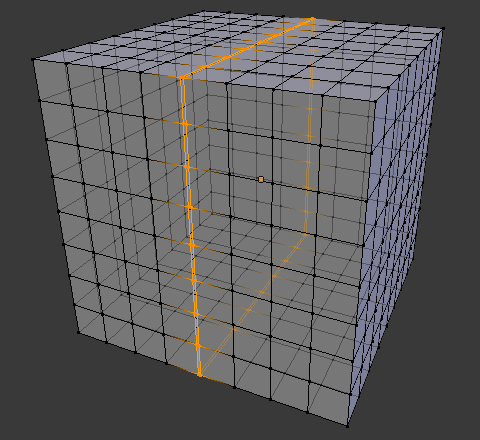
申し訳ありませんが、本日も「ボーンの編集(回転)〈Roll〉」に引き続き"覚え書き"です・・・。
先日投稿した「魔法少女まどか☆マギカ暁美ほむらの盾状砂時計」の中で「[alt]+[M]キーで頂点を結合」と記載しましたが、一箇所の場合はこの操作で問題ありませんが、複数個所ある場合にいちいちこの操作を繰り返し行うのは面倒でなりません。現に私も面倒で・・・もっと良い方法はないかと調べたところ、あっさり見つかりました。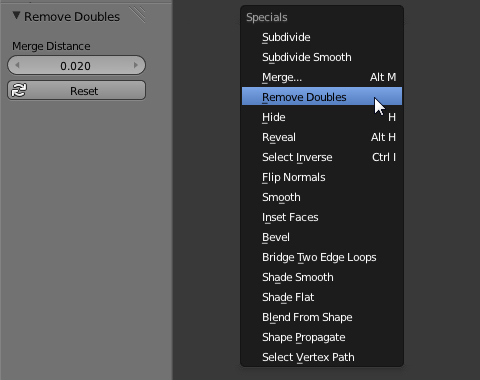
結合する頂点を全て選択した状態で、[W]キーを押し「Specials」メニューの[Remove Doubles]を選択します。ツール・シェルフ([T]キー)内Remove Doublesパネルの[Merge Distance]の数値で適用範囲を設定します。
〈追記〉
たまたま"Remove Doubles"でサイト内検索をしたところ発見!以前投稿した「Screwモディファイアで回転体の制作」でもこの機能を私自身しっかり使っておりました。しかし全く覚えておりません・・・お恥ずかしい。
モデリング
魔法少女まどか☆マギカ暁美ほむらの盾状砂時計
前回の「暁美ほむら愛用ベレッタM92」に引き続き、「魔法少女まどか☆マギカ」登場キャラクター"ほむほむ"こと暁美ほむらの制作を・・・。前回は武器(ベレッタM92)を作成しましたので、今回は防具(盾)です。
単に防具と言っても、ほむらちゃんはもちろんストーリー上も重要な意味をなすアイテム"盾"。なんと砂時計と四次元ポケットを搭載している優れモノ。(モデリングするにあたって全く関係ありませんが・・・)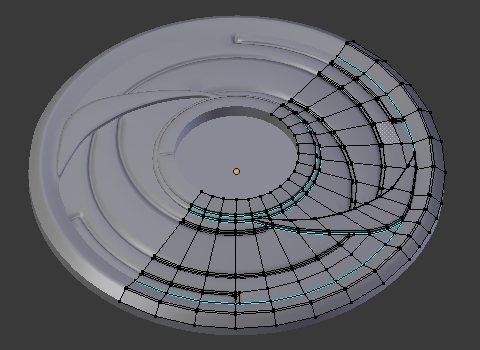
まずは本体からモデリングを行います。上記画像の通り、半分を作成し逆側にコピー。[Mirror]や[Array]モディファイアで何とかなると思いましたが無理そうなので、手動で複製、180度回転。最後に重複する頂点を[alt]+[M]で結合すれば完了です。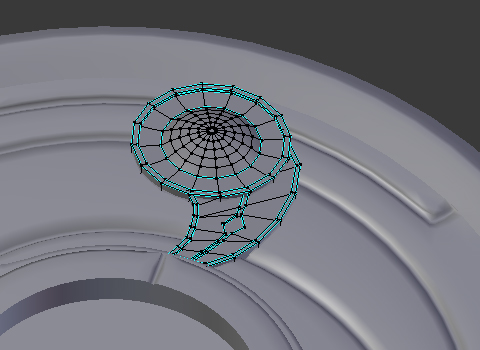
続いて装飾部分です。こちらも本体と同様に片側を作成し複製。最終的に盾本体と[Ctrl]+[J]で結合すれば完了です。
それにしても、バージョン"2.63"から大幅に改良された[Knife]ツール、個人的には大変重宝しております。今回で言えば盾本体に描かれているライン(溝)の作成には大活躍してくれました。確実に作業時間の短縮になっております。
ベレッタM92のように[Smooth]のみでは少々仕上がりに難ありなので、今回は[Subsurf]も設定しました。さて、次回は"盾"中央のギミック部分を作り込んでいきたいと思います。
> 魔法少女まどか☆マギカ暁美ほむらの盾ギミック へ続く
モデリング
魔法少女まどか☆マギカ暁美ほむら愛用ベレッタM92
友人に薦められ、まんまとハマってしまった「魔法少女まどか☆マギカ」。薦められた当初はあのキッズアニメのようなタッチが如何にも苦手で、しょうがなく観はじめた感じでしたが、ところがどっこい、シュールでダークなストーリーと相俟って、今ではキャラクター達が愛らしく見えてしまいます。今月の上旬から劇場版も公開された事ですし、敬遠されている方々もこの機会に是非お試しください。
ということで、制作中の「Perfume(あ~ちゃん)モーションキャプチャ」はほったらかしにして、「魔法少女まどか☆マギカ」のキャラクターを作成したいと思います。シャルロッテと同じく"ほむほむ派"の私としては、やはり「暁美ほむら」で・・・。
では早速モデリング開始ですが、まずはアイテムから作成していきたいと思います。劇中では数々の実在武器を使用しているほむらちゃん、今回はTV版第8話に登場したハンドガン「ベレッタM92(Beretta M92)」を作成します。
既存の物をモデリングすることの少ない私ですが、久々のモデリングということもあってか楽しく作業できました!新しいメッシュシステム「BMesh」になってから本格的にモデリングを行うのは初めてですが、とりあえず躓く事もなく編集完了です。
「Mirror」モディファイアで手抜きしているため、逆側も形状が同じになっております。気が向いたら変更しようと思いますが恐らくこのままかと・・・。後はご覧の通り(水色のライン)、[Mark Sharp]&[Edge Split]で部分的にシャープなエッジを設定しています。
適当にマテリアルを設定しレンダリングです。因みに今回[Smooth]のみで[Subsurf]は未設定です。さて、次回は重要アイテム"盾"でも作成したいと思います。
「魔法少女まどか☆マギカ」気になる方は是非!
> 魔法少女まどか☆マギカ暁美ほむらの盾状砂時計 へ続く
モデリング
Bsurfacesの使い方〈Meshライン編〉
![曖昧にMeshライン([Ctrl]+左クリック)を描く](http://6b.u5ch.com/blender/img/20120906a.jpg)
「Bezier Curve(ベジェ曲線)編」に引き続きBsurfacesの話題を・・・。
早速ですが、とりあえずEditモードでMeshライン([Ctrl]+左クリック)を描きます。しかも上記画像のようにかなり曖昧に!これ重要です。![Bsurfacesパネルの[Add Surface]ボタンをクリック](http://6b.u5ch.com/blender/img/20120906b.jpg)
選択してBsurfacesパネルの[Add Surface]ボタンをクリックすると・・・。しっかり頂点を結合し、面を張り付けてくれます。ラインが途中で切れていても問題ありません。これはなかなか使い勝手が良さそうですネ。
モデリング
Bsurfacesの使い方〈Bezier Curve(ベジェ曲線)編〉
前回の「フリーになったモデリングツールBsurfaces」に引き続き・・・。
「Bsurfaces v1.5」の使い方としては、基本的にGrease PencilもしくはBezier Curve(ベジェ曲線)でガイドラインを作成しモデリングを行っていきます。
特にリトポロジー(Snap機能)の場合は、Grease Pencilで直感的にモデリングが行えとても便利です。しかし、Grease Pencilはリトポロジー以外で三次元的なラインを描くことが無理(恐らく・・・?)なので、公式のデモ動画のように変換して三次元的に編集しなければなりません。
ということで、今回はBezier Curveを使用してモデリングを行いたいと思います。デモ動画でも冒頭の数秒しか扱われていませんでしたし・・・。リトポロジー+Grease Pencilはまたの機会に紹介させていただきます。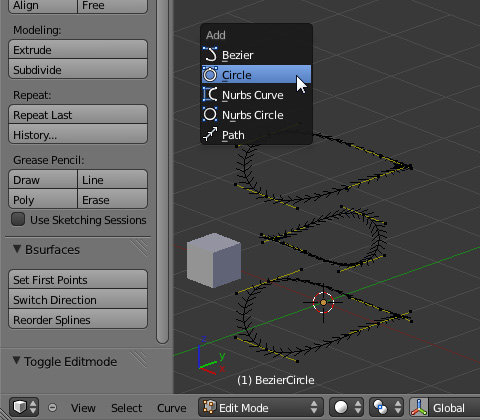
「Bsurfaces」は操作自体とくに難しくはありませんが、Objectモード、Editモードの切り替えなど初め少し解りづらいので、順を追って説明したいと思います。
①既存のCubeは削除せずに残しておきます。邪魔にならないよう移動・縮小します。
②Objectモードで[Shift]+[A]キーを押し、[Curve] > [Circle]を選択。リング状のCurveオブジェクトを新規作成します。
③Curveオブジェクトを選択した状態でEditモードに切り替えます。
④Curveオブジェクトを複製または新規作成で上記画像のように配置します。
ここでCurveの向きに注意!全て同じ向きに揃えます。向きを変更する場合は、左側のツール・シェルフ内Bsurfacesパネルの[Switch Direction]ボタンをクリック。
①Objectモードに切り替え、Curveオブジェクト、Cubeの順に選択します。
②Editモードに切り替え、Bsurfacesパネルの[Add Surface]ボタンをクリックします。
③Bsurfaces add surfaceパネルの[Cross]と[Follow]で分割数を変更。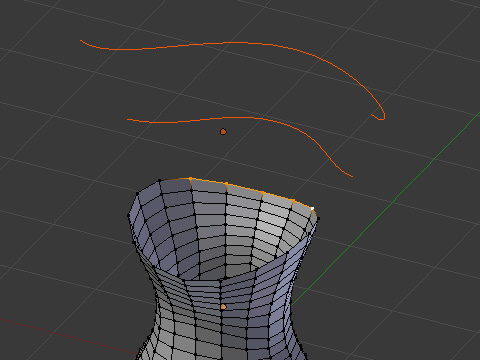
更に形状を追加してみたいと思います。同様にCurveオブジェクトを作成、連結したい部分を選択し[Add Surface]ボタンをクリックすると・・・。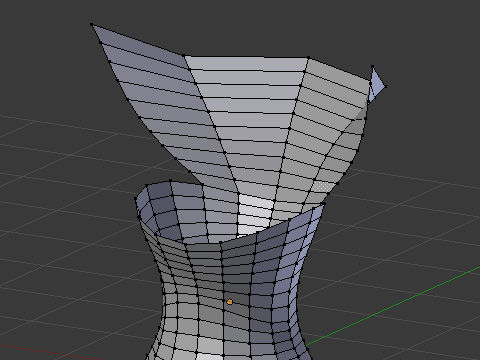
こんな感じになりました。因みにもう既存のCubeは不要なので削除しちゃいましょう。
Shadeの自由曲面にも似た感じのモデリング方法ですが、最終的にはポリゴンなので自由曲面のように"シワ"に悩まされるようなことはございません。慣れて使いこなせるようになれば、モデリング時間がかなり短縮できるように思えます。皆様も活用されてはいかがでしょうか?
>Bsurfacesの使い方〈Meshライン編〉 へ続く








































